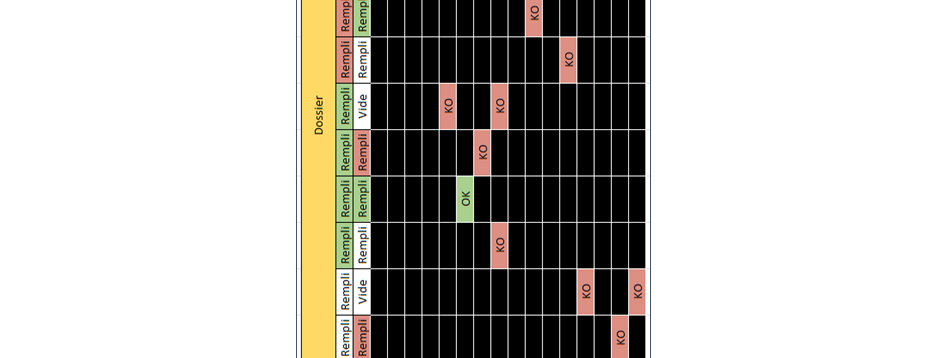Objectifs et principe de fonctionnement
Par défaut, tous les utilisateurs habilités sur un gabarit de dossier peuvent voir l’ensemble des dossiers associés à celui-ci.
La fonctionnalité « Filtres d’accès » intervient pour limiter l’accès de certains utilisateurs à une partie seulement des dossiers d’un gabarit de dossier.

On distingue deux types de filtres d’accès qui peuvent être mis en place :
- Les filtres de type « Liste personnalisée de valeurs »
- Les filtres de type « Liste d’utilisateurs »
- Filtres de type « Liste personnalisée de valeurs »
- Fonctionnement du filtre
Ces filtres fonctionnent sur la base d’une correspondance entre la fiche d’un utilisateur et le dossier sur lequel on évalue son droit d’accès.
Si les valeurs du filtre d’accès pour l’utilisateur et le dossier correspondent, alors l’utilisateur peut accéder au dossier. Si elles diffèrent, l’accès est interdit.
On peut illustrer ce fonctionnement en imaginant un filtre d’accès « Zone géographique » dont les valeurs possibles seraient les quatre points cardinaux : « NORD » / « EST » / « SUD » / « OUEST ».

Pierre et Paul sont deux utilisateurs de l’application. Sur sa fiche utilisateur, Pierre est associé à la valeur « NORD » du filtre d’accès « Zone géographique », tandis que Paul est associé à la valeur « EST ».
Le tableau suivant présente visuellement les droits d’accès de Pierre et Paul aux dossiers en fonction de la « Zone géographique » de ces derniers :
| Pierre (« NORD ») | Paul (« EST ») | |
| Dossier typé « NORD » |  |  |
| Dossier typé « EST » |  |  |
| Dossier typé « SUD » |  |  |
| Dossier typé « OUEST » |  |  |
On voit que la mise en place du filtre d’accès entraîne les conséquences suivantes :
- Pierre ne peut voir que les dossiers « NORD »
- Paul ne peut voir que les dossiers « EST »
- Aucun des deux ne peut voir les dossiers « SUD » et « OUEST »
Création du filtre d’accès
Cette première étape vise à créer le filtre et à initialiser la liste des valeurs possibles que peut prendre le filtre. Elle s’effectue dans l’item « Filtres d’accès » du Menu Administration.
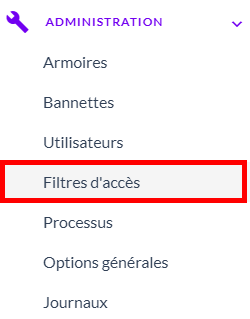
La fenêtre suivante s’affiche :
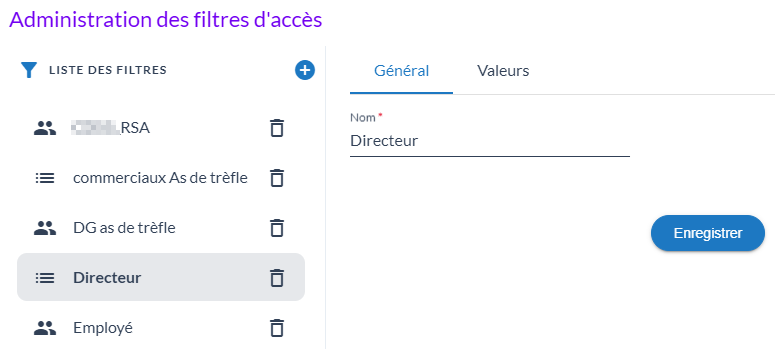
Cliquer sur le bouton d’ajout 
 :
:
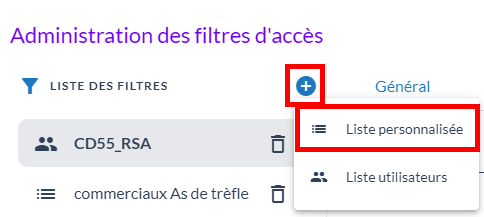
Une fenêtre apparaît pour définir le nom du filtre d’accès :
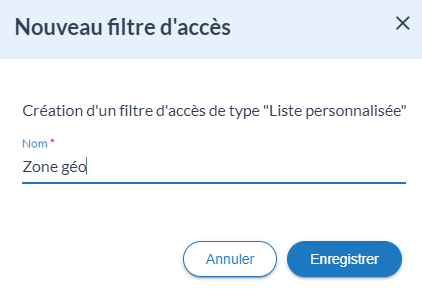
Saisir le nom souhaité et valider en cliquant sur le bouton 
Le filtre d’accès apparaît désormais dans la liste et il est possible de poursuivre son paramétrage dans la partie droite de la fenêtre.
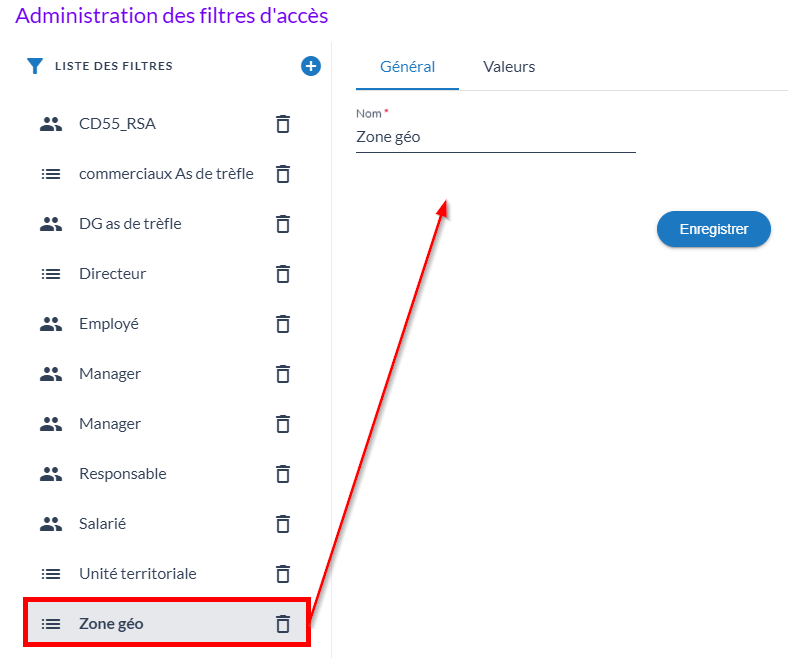
Onglet « Général »
Cet onglet sert simplement à modifier le nom du filtre d’accès après sa création. Cela n’a aucune incidence sur son bon fonctionnement.
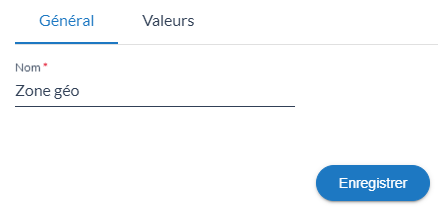
Onglet « Valeurs »
Cet onglet permet de définir les valeurs possibles du filtre d’accès.
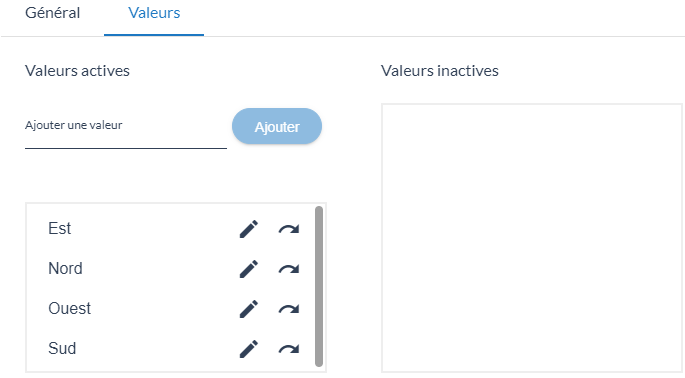
Il est possible d’y ajouter, modifier, désactiver ou supprimer des valeurs.
La désactivation sert à ne plus proposer les valeurs désactivées de la liste, sans pour autant les supprimer complètement. Ainsi, les utilisateurs ou dossiers pour lesquels cette valeur a été choisie du temps où elle était active conservent la valeur en question.

Association des utilisateurs aux valeurs du filtre d’accès
Au niveau du menu d’administration des utilisateurs (pour plus de détail, se reporter à la section dédiée de ce manuel), il est possible d’associer à chaque utilisateur une des valeurs du filtre d’accès précédemment créé.
Cette manipulation est réalisée sur la fiche des utilisateurs, dans l’onglet « Filtres d’accès » :
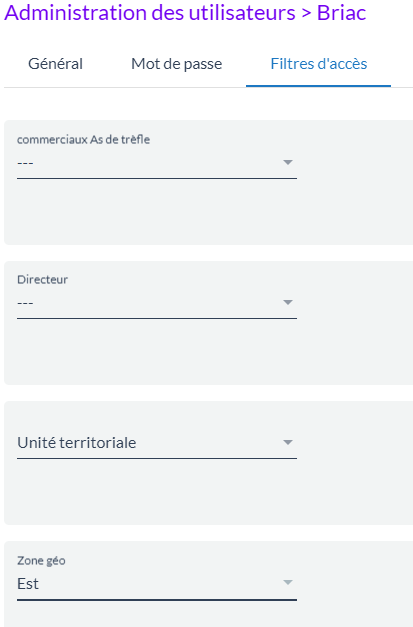
Dans cet exemple, l’utilisateur « Briac » est associé à la valeur « Est » du filtre d’accès « Zone géo ».
Association des gabarits de dossiers et rôles aux filtres d’accès
Il reste enfin à définir pour quels gabarits de dossiers et à quels rôles va s’appliquer le filtre d’accès. Cette manipulation est effectuée au niveau du menu d’administration des armoires.
Association du filtre d’accès à un gabarit de dossier
Dans l’onglet « Plan de classement », sélectionner le gabarit de dossier sur lequel on souhaite appliquer le filtre d’accès.
Dans l’onglet « Filtres d’accès », le bouton d’ajout 
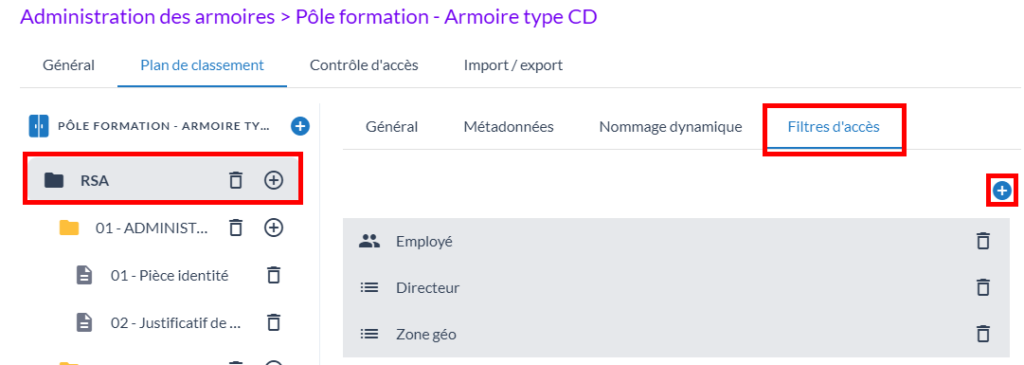
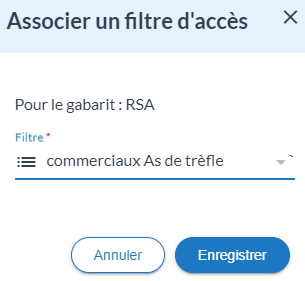
Cliquer sur le bouton 
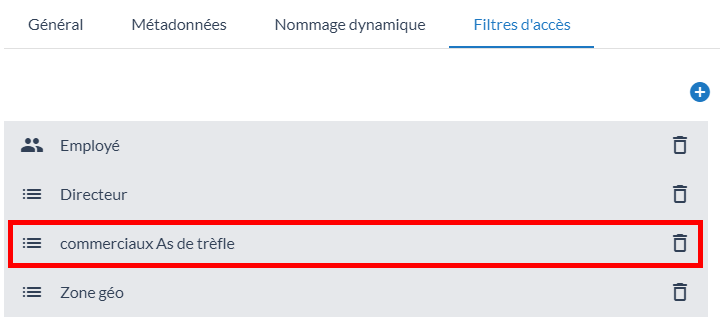
Choix des rôles auxquels s’applique le filtre d’accès
Le fait d’appliquer un filtre d’accès sur un gabarit de dossier ne signifie pas que celui-ci va s’appliquer à tout le monde !
En effet, sa portée est limitée aux utilisateurs de certains rôles bien identifiés. Ce choix des rôles affectés par le filtre d’accès est réalisé dans l’onglet « Contrôle d’accès » de l’armoire du gabarit de dossier concerné.
Rentrer sur la fiche de paramétrage du rôle souhaité :
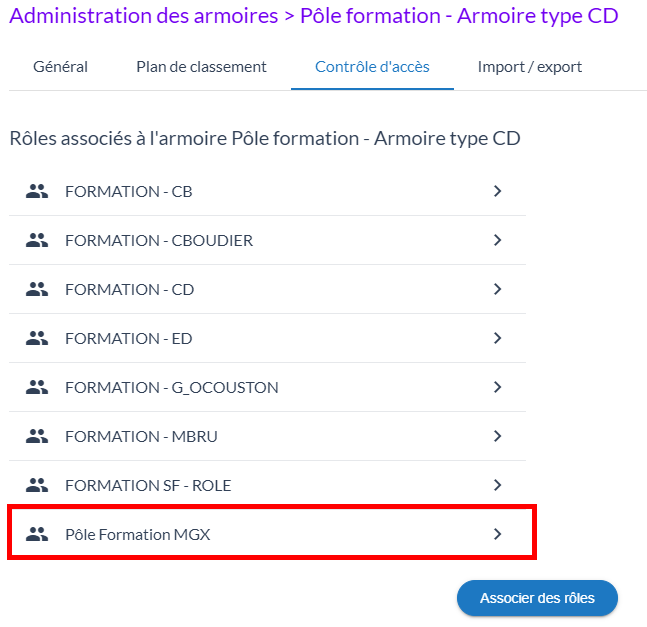
Puis au niveau du gabarit de dossier concerné, activer le filtre d’accès :
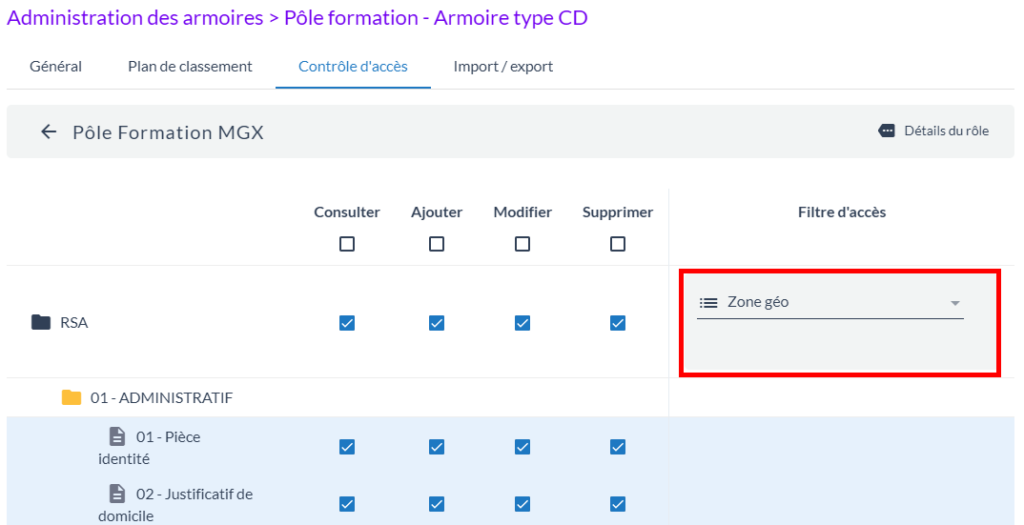
On a dans cet exemple activé le filtre d’accès « Zone géo » sur le gabarit de dossier « RSA » pour les utilisateurs du rôle « Pôle Formation MGX ».

« L’accès à un dossier est autorisé à un utilisateur si et seulement si :
- Au moins un des rôles auquel il appartient est habilité sur le gabarit de dossier en jeu sans être concerné par un filtre d’accès
ou
- Tous les rôles auxquels il appartient sont concernés par un filtre d’accès sur le gabarit de dossier
- Les valeurs des filtres d’accès en jeu sont toutes renseignées (c’est-à-dire non-vides) aussi bien sur la fiche utilisateur qu’au niveau du dossier sur lequel on évalue les droits de l’utilisateur
- Pour chaque filtre d’accès en jeu la valeur sur la fiche utilisateur est égale à celle sur le dossier
Dans tous les autres cas, l’accès au dossier est refusé. »
Cette règle est illustrée à la page suivante sur le cas d’un utilisateur appartenant à deux groupes concernés chacun par un filtre d’accès sur le dossier ciblé. On donne ci-dessous la légende :

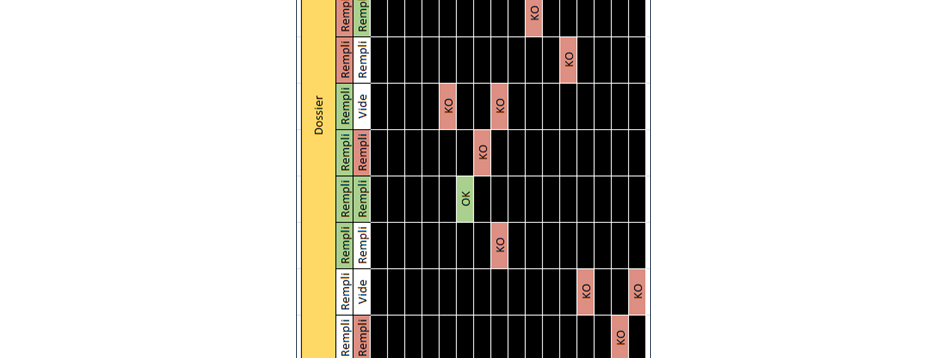
Filtres de type « Liste d’utilisateurs »
Fonctionnement du filtre
Ces filtres fonctionnent sur la base d’une correspondance entre un utilisateur et une information du dossier sur lequel on évalue son droit d’accès.
Si la valeur renseignée sur le dossier correspond au nom de l’utilisateur, alors celui-ci peut accéder au dossier. Si c’est autre chose, l’accès est interdit.
On peut illustrer ce fonctionnement en imaginant un filtre d’accès « Employé » sur des dossiers de type « Ressources Humaines ».
Pierre et Paul sont deux utilisateurs de l’application. Pour chacun, leur nom est renseigné au niveau du filtre « Employé » de certains dossiers Ressources Humaines.
Le tableau suivant présente visuellement les droits d’accès de Pierre et Paul aux dossiers en fonction de la valeur du filtre « Employé » de ces derniers :
| Pierre | Paul | |
| Dossier typé « Pierre » |  |  |
| Dossier typé « Paul » |  |  |
| Dossier typé « Jacques » |  |  |
On voit que la mise en place du filtre d’accès entraîne les conséquences suivantes :
- Pierre ne peut voir que les dossiers typés « Pierre »
- Paul ne peut voir que les dossiers typés « Paul »
- Aucun des deux ne peut voir les dossiers typés « Jacques »
Création du filtre d’accès
Cette première étape vise à créer le filtre. Elle s’effectue dans l’item « Filtres d’accès » du Menu Administration.
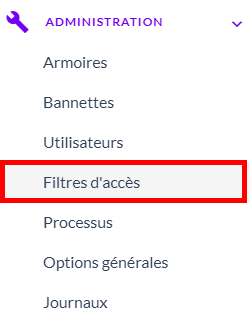
La fenêtre suivante s’affiche :
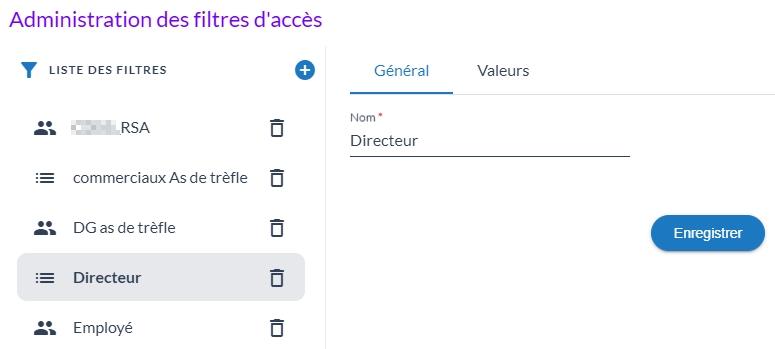
Cliquer sur le bouton d’ajout 
 :
:
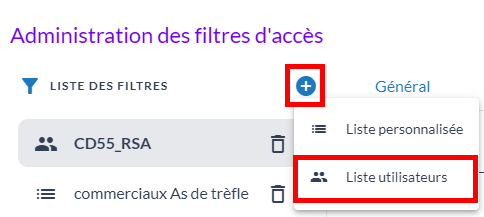
Une fenêtre apparaît pour définir le nom du filtre d’accès :
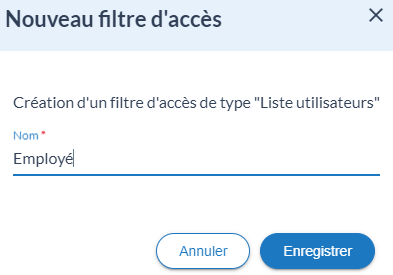
Saisir le nom souhaité et valider en cliquant sur le bouton 
Le filtre d’accès apparaît désormais dans la liste. Il n’y a rien de plus à faire à ce stade, car contrairement au filtre de type « Liste personnalisée de valeurs » pour lequel on doit définir les valeurs possibles du filtre, un filtre de type « Liste d’utilisateurs » a (par définition) comme valeurs la liste des utilisateurs de Efalia Doc !
Association des gabarits de dossiers et rôles aux filtres d’accès
Il reste enfin à définir pour quels gabarits de dossiers et à quels rôles va s’appliquer le filtre d’accès. Cette manipulation est effectuée au niveau du menu d’administration des armoires.
Association du filtre d’accès à un gabarit de dossier
Dans l’onglet « Plan de classement », sélectionner le gabarit de dossier sur lequel on souhaite appliquer le filtre d’accès.
Dans l’onglet « Filtres d’accès », le bouton d’ajout 
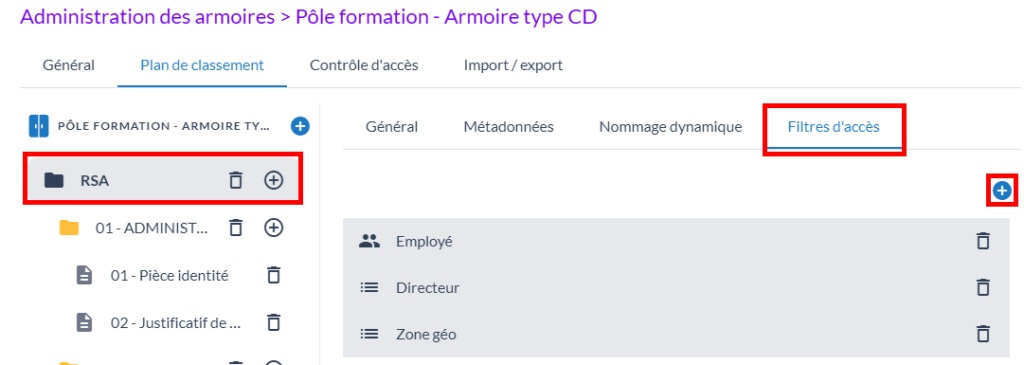
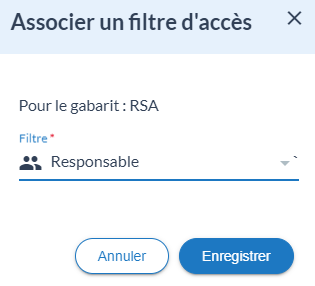
Cliquer sur le bouton pour valider le choix du filtre d’accès. Celui-ci apparaît désormais dans la liste des filtres appliqués au gabarit de dossier :
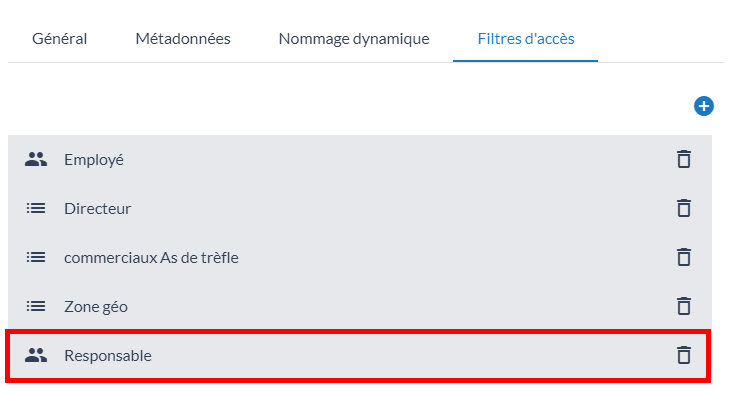
Choix des rôles auxquels s’applique le filtre d’accès
Le fait d’appliquer un filtre d’accès sur un gabarit de dossier ne signifie pas que celui-ci va s’appliquer à tout le monde !
En effet, sa portée est limitée aux utilisateurs de certains rôles bien identifiés. Ce choix des rôles affectés par le filtre d’accès est réalisé dans l’onglet « Contrôle d’accès » de l’armoire du gabarit de dossier concerné.
Rentrer sur la fiche de paramétrage du rôle souhaité :
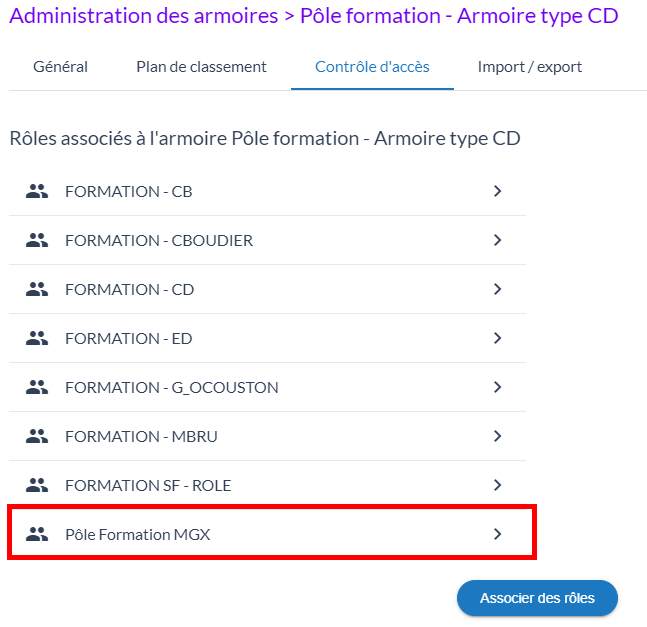
Puis au niveau du gabarit de dossier concerné, activer le filtre d’accès :
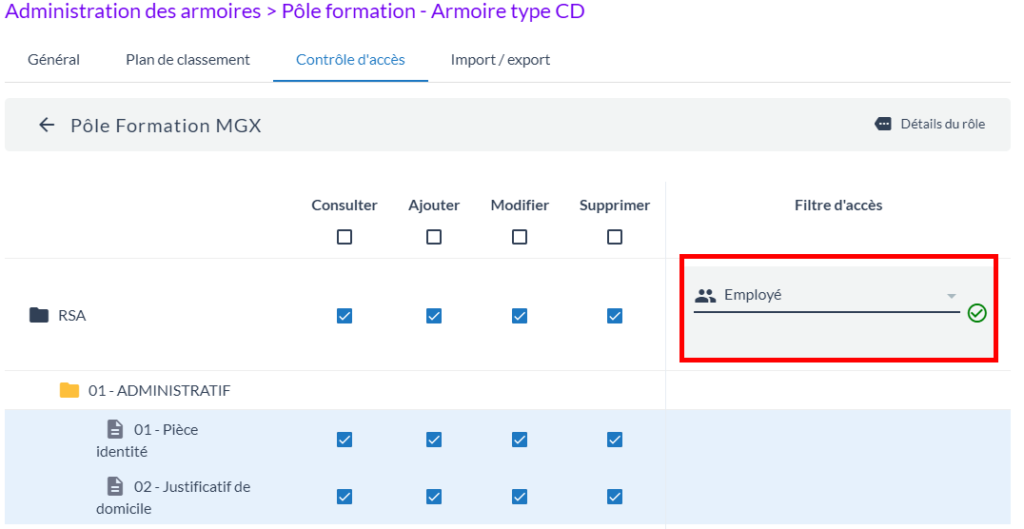
On a dans cet exemple activé le filtre d’accès « Employé » sur le gabarit de dossier « RSA » pour les utilisateurs du rôle « Pôle Formation MGX ».

« L’accès à un dossier est autorisé à un utilisateur si et seulement si :
- Au moins un des rôles auquel il appartient est habilité sur le gabarit de dossier en jeu sans être concerné par un filtre d’accès
ou
- Tous les rôles auxquels il appartient sont concernés par un filtre d’accès sur le gabarit de dossier
- Les valeurs des filtres d’accès en jeu sont toutes renseignées (c’est-à-dire non-vides) aussi bien sur la fiche utilisateur qu’au niveau du dossier sur lequel on évalue les droits de l’utilisateur
- Pour chaque filtre d’accès en jeu la valeur sur la fiche utilisateur est égale à celle sur le dossier
Dans tous les autres cas, l’accès au dossier est refusé. »
Cette règle est illustrée à la page suivante sur le cas d’un utilisateur appartenant à deux groupes concernés chacun par un filtre d’accès sur le dossier ciblé. On donne ci-dessous la légende :